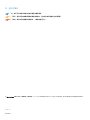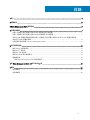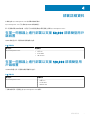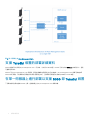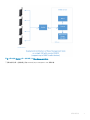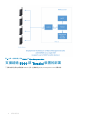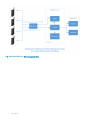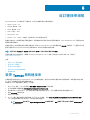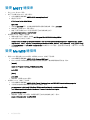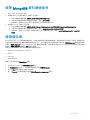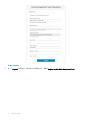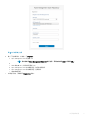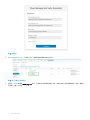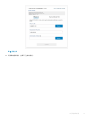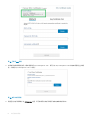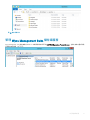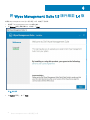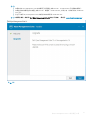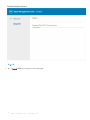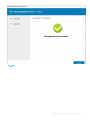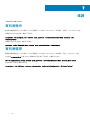Dell Wyse Management Suite
1.4 版部署指南

註、警示與警告
註: 「註」表示可以幫助您更有效地使用產品的重要資訊。
警示: 「警示」表示有可能會損壞硬體或導致資料遺失,並告訴您如何避免發生此類問題。
警告: 「警告」表示有可能會導致財產損失、人身傷害甚至死亡。
© 2019 Dell Inc. 或其子公司。版權所有,翻印必究。Dell、EMC 與其他商標均為 Dell Inc.或其子公司的商標。其他商標可能為其各自擁有者的商標。
2019 - 05
修正版 A00

目錄
1 簡介................................................................................................................................................................4
2 硬體需求........................................................................................................................................................5
3 Wyse Management Suite 部署架構................................................................................................................6
4 部署詳細資料.................................................................................................................................................7
在單一伺服器上進行部署以支援 50,000 部精簡型用戶端裝置................................................................................7
在單一伺服器上進行部署以支援 120,000 部精簡型用戶端裝置.............................................................................. 7
支援 Teradici 裝置的部署詳細資料在單一伺服器上進行部署以支援 5000 部 Teradici 裝置支援超過
5000 部 Teradici 裝置的部署........................................................................................................................................... 8
在個別資料庫伺服器上的 Wyse Management Suite...................................................................................................11
5 自訂連接埠組態............................................................................................................................................13
變更 Tomcat 服務連接埠................................................................................................................................................13
變更 MQTT 連接埠..........................................................................................................................................................14
變更 MariaDB 連接埠...................................................................................................................................................... 14
變更 MongoDB 資料庫連接埠....................................................................................................................................... 15
遠端儲存庫....................................................................................................................................................................... 15
管理 Wyse Management Suite 儲存庫服務........................................................................................................... 21
6 將 Wyse Management Suite 1.3 版升級至 1.4 版...........................................................................................22
7 維護............................................................................................................................................................. 26
資料庫備份.......................................................................................................................................................................26
資料庫還原.......................................................................................................................................................................26
目錄
3

簡介
Dell Wyse Management Suite 是下一代的管理解決方案,可讓您集中設定、監控、管理及最佳化 Dell Wyse 精簡型用戶端。新的 Suite
可讓您輕鬆部署和管理高功能與高效能的精簡型用戶端,並且方便使用。另外它也提供進階功能選項,例如雲端與內部部署之比較,
使用行動應用程式、BIOS 組態及連接埠鎖定進行遠端管理。其他功能包括裝置探索與註冊、資產與庫存管理、組態管理、作業系統
與應用程式部署、即時命令、監控、警示報告,以及端點疑難排解。
本文件提供在私人雲端上的單一虛擬機器或伺服器中部署 Wyse Management Suite 的策略,以支援高達 120,000 部裝置的管理。
1
4
簡介

硬體需求
下表列出硬體需求:
表 1. 硬體需求
說明 10000 部以下的裝置 50,000 部以下的裝置 120,000 部以下的裝置 Wyse Management Suite –
軟體儲存庫
作業系統 Microsoft Windows Server 2012 R2 或 Microsoft Windows Server 2016
支援的語言套件 — 英文、法文、義大利文、德文、西班牙文、日文,以及中文 (預覽版本)
最小磁碟空間
40 GB 120 GB 200 GB 120 GB
最小記憶體 (RAM)
8 GB 16 GB 32 GB 16 GB
最低 CPU 需求
4 4 16 4
網路通訊連接埠
Wyse Management Suite 安裝程式會將 TCP 連接埠 443 和 1883 新增至防火
牆例外清單。新增的連接埠可存取 Wyse Management Suite 主控台,並將
推送通知傳送至精簡型用戶端。
• TCP 443 — HTTPS 通訊
• TCP 1883 — MQTT 通訊
• TCP 3306 — MariaDB (遠端者為選用)
• TCP 27017 — MongoDB (遠端者為選用)
• TCP 11211 — Memcached
• TCP 5172、49159 — 終端使用者管理軟體開發套件 (EMSDK) — 為選
用,僅於管理 Teradici 裝置時為必要
安裝程式所使用的預設連接埠可能會在安裝期間變更為替代連接埠。
Wyse Management Suite 儲
存庫安裝程式會將 TCP 連接
埠 443 新增至防火牆例外清
單。新增的連接埠可存取由
Wyse Management Suite 所
管理的作業系統映像和應用
程式映像。
支援的瀏覽器
Microsoft Internet Explorer 11 版
Google Chrome 58.0 版和以上版本
Mozilla Firefox 52.0 版和以上版本
Windows 上的 Microsoft Edge 瀏覽器 — 僅限英文版
註:
• Wyse Management Suite 可安裝在實體或虛擬機器上。
• 軟體儲存庫和 Wyse Management Suite 伺服器必須擁有相同的作業系統。
2
硬體需求
5

Wyse Management Suite 部署架構
以下是在工作場所部署的 Wyse Management Suite 安裝程式元件:
• WMS Web 應用程式 — 主控 Wyse Management Suite 的應用程式伺服器。
• Memcached — 用於效能和擴充能力的快取資料。
• MQTT — 用於將通知推送至精簡型用戶端。
• MongoDB — 用於效能和擴充能力的 NoSQL 資料庫。
• MariaDB — 結構化資料和正規化的關聯式資料庫。
• EMSDK — 管理 Teradici 裝置的 SDK。
圖 1. Wyse Management Suite 架構
3
6
Wyse Management Suite 部署架構

部署詳細資料
本章節包含 Wyse Management Suite 的部署架構詳細資料。
Wyse Management Suite 可支援高達 120,000 部連線裝置。
單一伺服器部署比較容易維護,然而您可以依偏好選擇在多個伺服器上部署 Wyse Management Suite。
在單一伺服器上進行部署以支援 50,000 部精簡型用戶
端裝置
50,000 部裝置之單一伺服器的最低硬體需求包括:
表 2. 硬體規格
應用程式 硬體規格
Wyse Management Suite
• 4 個 CPU
• 16 GB RAM
• 120 GB HDD
在單一伺服器上進行部署以支援 120,000 部精簡型用
戶端裝置
120,000 部裝置之單一伺服器的最低硬體需求包括:
表 3. 硬體規格
應用程式 硬體規格
Wyse Management Suite
• 16 個 CPU
• 32 GB RAM
• 200 GB HDD
下列圖表說明單一伺服器上的 Wyse Management Suite 部署:
4
部署詳細資料
7

圖 2. 單一伺服器上的 Wyse Management Suite
支援 Teradici 裝置的部署詳細資料
EMSDK 軟體元件必須隨 Wyse Management Suite 一同安裝,以支援 Teradici 裝置。EMSDK 元件內含在 WMS.exe 安裝程式中,但是
可選擇是否安裝。
EMSDK 可在 Wyse Management Suite 伺服器、個別虛擬機器或伺服器上進行本機安裝。Wyse Management Suite 部署可擁有多個
EMSDK 執行個體,不過每個執行個體必須在個別伺服器上執行,且每個執行個體可支援高達 5000 部 Teradici 裝置。
在單一伺服器上進行部署以支援 5000 部 Teradici 裝置
下列圖表說明在具有遠端 EMSDK 之單一虛擬機器上的 Wyse Management Suite 部署架構:
8
部署詳細資料

圖 3. 在具有遠端 EMSDK 之單一虛擬機器上的 Wyse Management Suite
下列圖表說明在單一虛擬機器上具有 EMSDK 的 Wyse Management Suite 部署架構:
部署詳細資料
9

圖 4. 在單一虛擬機器上具有 EMSDK 的 Wyse Management Suite
支援超過 5000 部 Teradici 裝置的部署
下列圖表說明在具有多個遠端 EMSDK 之單一虛擬機器上的 Wyse Management Suite 部署架構:
10
部署詳細資料

圖 5. 在具有多個遠端 EMSDK 之單一虛擬機器上的 Wyse Management Suite
在個別資料庫伺服器上的 Wyse Management Suite
本節說明在個別資料庫伺服器上的 Wyse Management Suite 部署架構。MongoDB 和 MariaDB 可能位在相同伺服器或個別伺服器上。
下列圖表呈現在個別資料庫伺服器上的 Wyse Management Suite 部署架構。
部署詳細資料
11

圖 6. 在個別資料庫伺服器上的 Wyse Management Suite
12
部署詳細資料

自訂連接埠組態
Wyse Management Suite 會使用下列連接埠,作為已安裝應用程式的預設連接埠:
• Apache Tomcat:443
• MariaDB 資料庫:3306
• Mongo 資料庫:27017
• MQTT 代理人:1883
• Memcached:11211
• EMSDK:5172、49159 — 為選用,僅於管理 Teradici 裝置時為必要
建議您針對前述一或多個服務使用預設連接埠。如果連接埠出現衝突而無法使用預設連接埠,Wyse Management Suite 可讓您在安裝
期間變更預設連接埠。
若要針對前述一或多個服務使用非預設的連接埠,請在 Wyse Management Suite 安裝期間使用 Custom 安裝選項。以下畫面中所列的
選項可讓您使用 MongoDB 和 MariaDB 的本機資料庫,或使用於遠端安裝的資料庫:
註
: 您僅可設定 Teradici 的 Tomcat 連線連接埠 49159。您無法設定裝置連接埠 5172。
如需更多關於自訂安裝的資訊,請參閱《Dell Wyse Management Suite 1.4 快速入門指南》中的自訂安裝一節,網址是:
support.dell.com/manuals。
主題:
• 變更 Tomcat 服務連接埠
• 變更 MQTT 連接埠
• 變更 MariaDB 連接埠
• 變更 MongoDB 資料庫連接埠
• 遠端儲存庫
變更 Tomcat 服務連接埠
本章節說明如何在安裝 Wyse Management Suite 之後變更連接埠。使用自訂安裝模式重新安裝以變更連接埠。如果重新安裝並非選
項,則以下章節會說明手動變更連接埠的程序:
若要變更 Tomcat 服務連接埠,請執行下列步驟:
1 停止 Tomcat 服務。Tomcat 服務是由 Dell WMS: Tomcat Service 項目來識別。
2 在文字編輯器中編輯檔案 <INSTALLDIR>\Tomcat-9\conf\server.xml。
3 尋找連接埠 443 的所有項目,並以您需要使用的連接埠號碼加以取代。您可以選擇將參考變更為連接埠 8443。
4 儲存 server.xml 檔案並結束。
5 啟動 Tomcat 服務。
6 在 URL 中輸入連接埠號碼 (預設連接埠 443 可從 URL 中省略),例如 https://xyz.wysemanagementsuite.com:553/ccm-web。
URL 中指定的連接埠必須同時用於入口網站存取與裝置註冊。
註: Memcached 連接埠可在 Wyse Management Suite 安裝期間變更。Dell 建議您不要在安裝之後變更 Memcached 連
接埠詳細資料。
5
自訂連接埠組態
13

變更 MQTT 連接埠
1 停止 Tomcat 和 MQTT 服務。
2 執行下列步驟以設定 MQTT 代理人服務:
a 在文字編輯器中編輯檔案 <INSTALLDIR>\wmsmqtt\mqtt.conf。
b 請注意下列項目:
# Port to use for the default listener
#port 1883
c 取消註解 port 1883 項目,並將連接埠號碼變更為您偏好的連接埠。例如,port 2883。
d 儲存檔案,並啟動 MQTT 代理人服務。
e 檢查下列項目來確認 MQTT 代理人服務是否正在新的連接埠上執行:
ps> get-nettcpconnection –LocalPort 2883
3 若要設定 Tomcat,請執行下列步驟:
a 開啟命令提示字元工作階段,並前往 cd C:\Program Files\DELL\WMS\MongoDB\bin。
b 在命令提示字元中執行下列命令:
>mongo stratus -u stratus -p <mongodbPassword> -eval "db.bootstrapProperties.update({'name': ' mqtt.server.url'}, {'name': '
mqtt.server.url' , 'value'
: 'tcp://xyz-pns.wysemanagementsuite.com:2883', 'isActive' : 'true', 'committed' : 'true'}, {upsert:true})"
c 啟動 Local Services 中以 Dell WMS: Tomcat Service 作為識別的 Tomcat 服務,並重新註冊所有裝置,以便 MQTT URL 參照
新的連接埠。
變更 MariaDB 連接埠
1 啟動 Tomcat 服務並停止 MariaDB 服務。若要設定 MariaDB,請執行下列步驟:
a 在文字編輯器中編輯檔案 <INSTALLDIR>\Database\SQL\my.ini。
b 將 mysqld 和用戶端兩者的連接埠號碼變更為您偏好的連接埠。連接埠號碼應為相同的值。例如:
[mysqld]
datadir=C:/Program Files/DELL/WMS/Database/SQL
port=3308
[client]
port=3308
c 儲存檔案,並啟動 MariaDB 服務。
2 若要設定 Tomcat,請執行下列步驟:
a 在文字編輯器中編輯檔案 <INSTALLDIR>\Tomcat-8\webapps\ccm-web\WEB-INF\classes\bootstrap.properties。
b 以您偏好的連接埠號碼詳細資料來更新檔案中的屬性。例如:
jpa.connection.url=jdbc\:mysql\://localhost\:3308/stratus?useUnicode\=true&characterEncoding
\=utf-8&useLegacyDatetimeCode\=false&serverTimezone\=America/Los_Angeles
jpa.connection.port=3308
c 儲存檔案,並啟動 Tomcat 服務。確認服務是否正在設定的連接埠上執行。例如:
ps>get-nettcpconnection –LocalPort 3308
14
自訂連接埠組態

變更 MongoDB 資料庫連接埠
1 停止 Tomcat 和 MongoDB 服務。
2 若要設定 MongoDB 連接埠項目,請執行下列步驟:
a 在文字編輯器中編輯檔案 <INSTALLDIR>\MongoDB\mongod.cfg。
b 以您偏好的連接埠號碼來更新檔案中的屬性。例如:port=27027。
c 儲存檔案,並啟動 MongoDB 服務。確認其是否正在新的連接埠上執行。
3 若要設定 Tomcat,請執行下列步驟:
a 在文字編輯器中編輯檔案 <INSTALLDIR>\Tomcat-8\webapps\ccm-web\WEB-INF\classes\bootstrap.properties。
b 以您偏好的連接埠號碼來更新檔案中的屬性。例如:mongodb.seedList=localhost\:27027。
c 儲存檔案,並啟動 Tomcat 服務。確認服務是否正在所需連接埠上執行。例如:ps>get-nettcpconnection –LocalPort
27027。
遠端儲存庫
Wyse Management Suite 可讓您擁有應用程式、作業系統映像等的本機和遠端儲存庫。如果使用者帳戶分散在不同地區,則每個分散
的使用者帳戶擁有個別的本機儲存庫會是較有效率的方式,如此裝置即可從其本機儲存庫下載映像。
WMS_Repo.exe 軟體便提供這樣
的彈性。WMS_Repo.exe 是 Wyse Management Suite 檔案儲存庫軟體,可協助建立能使用 Wyse Management Suite 註冊的分散式遠端
儲存庫。
WMS_Repo.exe 僅適用於 Pro 授權訂閱用戶。
安裝 Wyse Management Suite 儲存庫軟體的伺服器需求包括:
• Windows 2012 R2 或 Windows 2016 Server
• 4 個 CPU
• 8 GB RAM
• 40 GB 儲存空間
請執行下列步驟以安裝 WMS-Repo 軟體:
1 從 Dell Digital Locker 下載 WMS_Repo.exe 檔案。
2 以 Administrator 身分登入,並在儲存庫伺服器上安裝 WMS_Repo.exe。
3 按一下 Next 並按照畫面上的指示完成安裝。
4 按一下 Launch 以在網頁瀏覽器上啟動 WMS Repository registration 畫面。
自訂連接埠組態
15

圖 7. 註冊詳細資料
5 按一下 Register 以開始註冊。如果您是在公有雲端上註冊,請選取 Register to public WMS Management Portal。
16
自訂連接埠組態

圖 8. 在公有雲端上註冊
6 輸入下列詳細資料,然後按一下 Register:
a Wyse Management Suite 伺服器 URL
註: 除非您使用 Wyse Management Suite v1.0 進行註冊,否則無法使用 MQTT 伺服器 URL。
b
c WMS 儲存庫 URL (以網域名稱更新 URL)
d Wyse Management Suite 系統管理員登入使用者名稱資訊
e Wyse Management Suite 系統管理員登入密碼資訊
f 儲存庫路徑資訊
7 如果註冊成功,便會顯示 Registration 視窗:
自訂連接埠組態
17

圖 9. 註冊成功
8 Wyse Management Suite 入口網站上的以下畫面即確認遠端儲存庫註冊成功:
圖 10. 在入口網站上註冊成功
9 依預設,HTTPS 會搭配 WMS_Repo.exe 啟用,且會使用自我簽署憑證進行安裝。若要安裝自己的網域專屬憑證,請向下捲動註
冊頁面以上傳 SSL 憑證。
18
自訂連接埠組態

圖 11. 憑證上傳
10 伺服器會重新啟動,並顯示已上傳的憑證。
自訂連接埠組態
19

圖 12. 已啟用 SSL 憑證
11 如果使用自我簽署憑證或私人網域憑證啟用 Wyse Management Suite,便可以在 Wyse Management Suite 儲存庫伺服器上上傳憑
證,以驗證 Wyse Management Suite CA 認證。
圖 13. 信任存放區憑證
12 瀏覽至您於註冊期間輸入的 C:\wmsrepo 位置,即可檢視用於儲存及管理所有儲存庫檔案的資料夾。
20
自訂連接埠組態

圖 14. 儲存庫資料夾
管理 Wyse Management Suite 儲存庫服務
Wyse Management Suite 儲存庫會在 Windows 本機服務視窗中顯示為 Dell WMS Repository: Tomcat Service,並設定為會在重新啟動
伺服器時自動啟動,如下所示:
自訂連接埠組態
21

將 Wyse Management Suite 1.3 版升級至 1.4 版
若要將 Wyse Management Suite 從 1.3 版升級至 1.4 版,請執行下列步驟:
1 連按兩下 Wyse Management Suite 1.4 安裝程式套件。
2 在 Welcome 畫面上閱讀授權合約,然後按一下 Next。
圖 15. 歡迎畫面
3 在 Upgrade 頁面上,按一下 Next。
6
22
將 Wyse Management Suite 1.3 版升級至 1.4 版

註:
• 如果先前在 Wyse Management Suite 安裝期間已於伺服器上安裝 EM SDK,Teradici EM SDK 元件便會自動更新。
• 如果先前在安裝期間並未在裝置上安裝 EM SDK,請選取「Teradici EM SDK」核取方塊,以安裝及設定 Teradici EM
SDK 元件。
• 您也可以使用 Wyse Management Suite 安裝程式來安裝與更新 Teradici EM SDK。
註: 如需更多資訊,請參閱《Dell Wyse Management Suite 1.4 快速入門指南》,網址是:support.dell.com/manuals。
圖 16. 升級
將 Wyse Management Suite 1.3 版升級至 1.4 版
23

圖 17. 升級
4 按一下 Launch 以開啟 Wyse Management Suite Web 主控台。
24
將 Wyse Management Suite 1.3 版升級至 1.4 版

圖 18. 啟動
將 Wyse Management Suite 1.3 版升級至 1.4 版
25

維護
本章節說明如何備份資料庫。
資料庫備份
備份資料庫前請先停止 Tomcat 服務。Tomcat 服務是以「Dell WMS: Tomcat Service」作為識別,必須從「Local Services」停止。
若要傾印 MongoDB 的內容,請執行下列命令:
mongodump --host <mongodb_host> -u stratus –p <db_password> --authenticationDatabase admin --db stratus --out ".
\wmsmongodump"
若要傾印 MarioDB 的內容,請執行下列命令:
mysqldump --routine –h<mariadb_host> -ustratus –p<db_password> stratus > ".\wmsdump.sql"
資料庫還原
還原資料庫前請先停止 Tomcat 服務。Tomcat 服務是以「Dell WMS: Tomcat Service」作為識別,可從「Local Services」停止。
您必須從 wmsmongodump 目錄 (Stratus 資料庫的父目錄) 執行下列命令,以還原 MongoDB。
echo "db.dropDatabase()" | mongo -u stratus -p <db_password> --authenticationDatabase admin --host <db_host> stratus
您必須執行下列命令以還原 MarioDB。
mongorestore --host <db_host> -u stratus -p <db_password> --authenticationDatabase admin --db stratus ".\stratus"
7
26
維護
-
 1
1
-
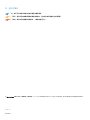 2
2
-
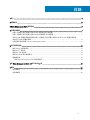 3
3
-
 4
4
-
 5
5
-
 6
6
-
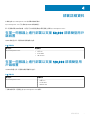 7
7
-
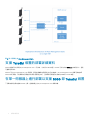 8
8
-
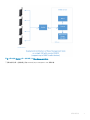 9
9
-
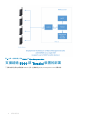 10
10
-
 11
11
-
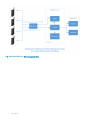 12
12
-
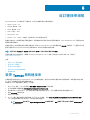 13
13
-
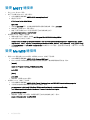 14
14
-
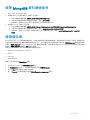 15
15
-
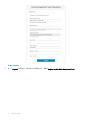 16
16
-
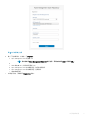 17
17
-
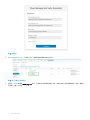 18
18
-
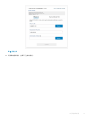 19
19
-
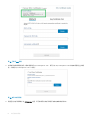 20
20
-
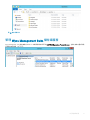 21
21
-
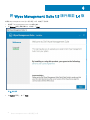 22
22
-
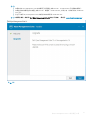 23
23
-
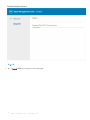 24
24
-
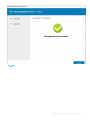 25
25
-
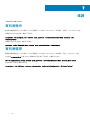 26
26
in andere talen
Gerelateerde artikelen
-
Dell Wyse Management Suite de handleiding
-
Dell Wyse Management Suite de handleiding
-
Dell Wyse Management Suite de handleiding
-
Dell Wyse Management Suite de handleiding
-
Dell Wyse Management Suite de handleiding
-
Dell Wyse Management Suite Administrator Guide
-
Dell Wyse 5070 Thin Client Gebruikershandleiding
-
Dell Precision 7920 Tower Snelstartgids
-
Dell Precision Rack 7910 Gebruikershandleiding
-
Dell Precision 7920 Tower Snelstartgids